Kolekce Google Nik (nyní vlastněná společností DxO) je již několik let považována za jednu z nejlepších sad pluginů pro fotografické efekty a ve velkém se zlepšila – od 24. března 2016 je k dispozici zdarma.
Tomuto kroku mnozí tleskali, ale někteří jej doprovázeli opatrností, protože několik analytiků to považuje za začátek konce softwarové sady. To vše jsou samozřejmě spekulace a bez ohledu na budoucnost kolekce Nik se jedná o velmi užitečnou sadu nástrojů, která může být přínosem pro každého fotografa jakékoli úrovně dovedností.
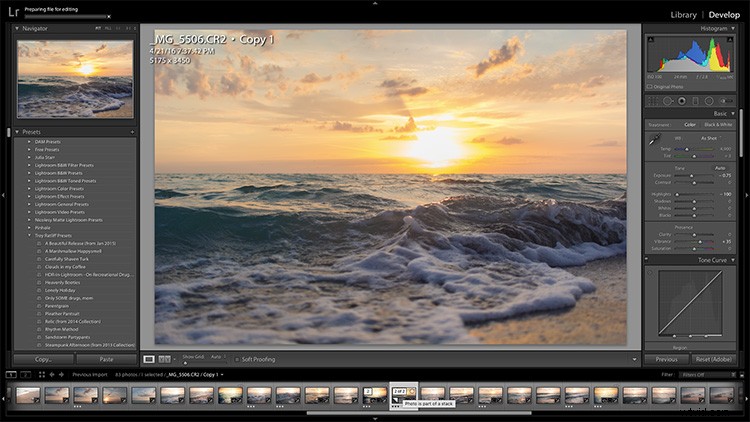
Color Efex Pro
Vrcholem této sady byl vždy všestranný dříč, Color Efex Pro. Aktuální verze, Color Efex Pro 4, je sama o sobě kompletním balíčkem s řadou efektů té nejvyšší kvality. Přestože můžete seznam efektů seřadit podle typu fotografie (na šířku, na výšku atd.), je toho hodně k prozkoumání.
Pojďme si projít pět nejužitečnějších a nejúčinnějších nástrojů dostupných v tomto balíčku a uvidíme, jak mohou zlepšit vzhled a efektivitu vašich obrázků.
Předmluva
Stejně jako u všech nástrojů v této sadě obsahují níže popsané filtry funkci kontrolních bodů na panelu jednotlivých ovládacích prvků filtrů. Tato funkce je neocenitelná a umožňuje přidávat kladné nebo záporné body kamkoli do obrázku, čímž se přidává nebo snižuje účinek filtru v cílených oblastech. Každý bod lze individuálně ovládat pro úpravu rozsahu efektu a krytí. Kombinací těchto bodů s filtry získáte téměř neomezenou kontrolu nad tím, jak filtry ovlivní vaši výslednou fotografii. Doporučuji vám pohrát si s ovládacími body a rychle uvidíte, jak vám mohou pomoci přeměnit váš obrázek na obrázek, který jste si původně představovali.
1 – Dvoubarevné filtry
Tento filtr je určen k simulaci standardních dvoubarevných filtrů, které by normálně byly připevněny k objektivu fotoaparátu. Dvě předvolené barvy jsou smíchány dohromady podél roviny a smíchány s vaším původním obrázkem, čímž se vytvoří velmi přizpůsobitelný vzhled, který může zcela změnit tón fotografie.
Ačkoli je k dispozici další dvoubarevný filtr, který umožňuje vybrat dvě barvy, které se mají smíchat, původní filtr již vybral mnoho barevných kombinací rozdělených do pěti skupin odstínů, jako je hnědá, studená/teplá, fialová/růžová atd. .
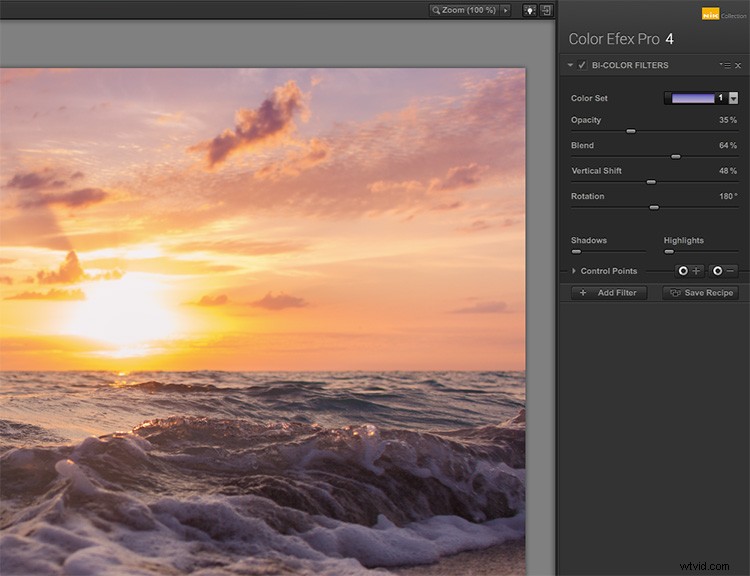
Jakmile vyberete sadu barev, můžete dále upravit vzhled filtru úpravou několika posuvníků, včetně Neprůhlednosti, která umožňuje zvýšit nebo snížit intenzitu celkového efektu, a posuvníku Prolnutí, který změkčuje nebo zostřuje čáru mezi dvě barvy. Celý efekt lze otáčet kolem obrázku pomocí posuvníku Rotace.
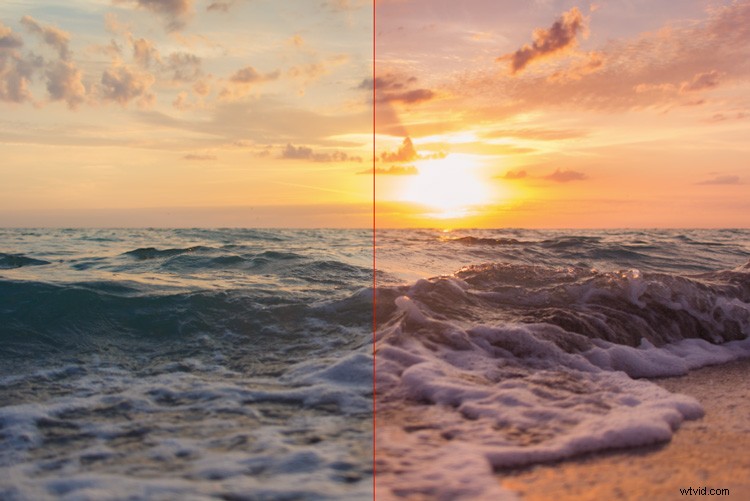
Jakmile si osvojíte ovládací prvky pro úpravu efektu dvoubarevného filtru, můžete přejít k Uživatelsky definovanému dvoubarevnému filtru, který má podobné ovládací prvky a umožňuje vám vybrat si libovolné dvě barvy, které se budou mísit s vaším obrázkem.
2 – Rozsah barev kontrastu
Filtr Contrast Color Range umožňuje selektivně upravit kontrast v rámci určitých barev fotografie. Výběr barvy způsobí, že daný rozsah barev bude světlejší nebo méně sytý a barvy opačné k němu budou tmavší nebo sytější. Například výběrem modrého nebo fialového barevného rozsahu na obrázku se západem slunce (se spoustou oranžové na fotografii) zesílí červené a oranžové barvy, takže západ slunce bude mnohem dramatičtější.
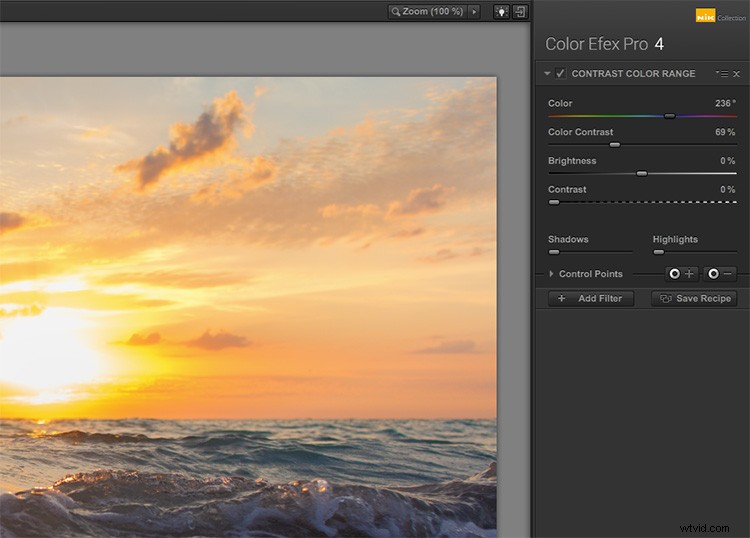
Dva hlavní nástroje, kterým zde porozumíte, jsou posuvníky Barva a Kontrast barev. Posuvník Barva vybere rozsah barev, zatímco posuvník Kontrast barev upraví intenzitu efektu zvýšením nebo snížením kontrastu mezi vybranou barvou a její reciproční hodnotou.
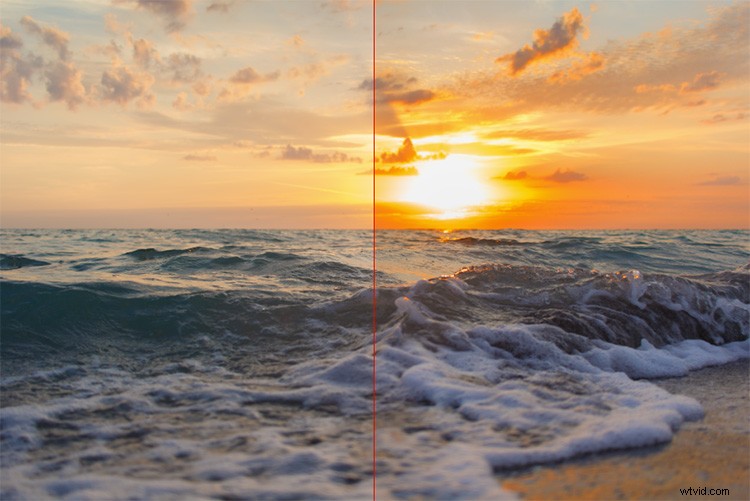
Pod nimi jsou ovládací prvky pro Jas a Kontrast, které se chovají podobně jako jejich protějšky ve Photoshopu nebo Lightroomu.
3 – Detail Extractor
Zatímco většina uživatelů by mohla argumentovat ve prospěch použití vynikajícího filtru Pro Contrast (diskutovaného níže) oproti Detail Extractoru, tvrdil bych, že záleží na tom, jaký vzhled chcete. Pro hladší a méně vylepšený výsledek by byl Pro Contrast rozhodně tou správnou cestou, ale pro přidání šílené úrovně dramatu k vašemu obrazu je Detail Extractor přesně to, co lékař nařídil.
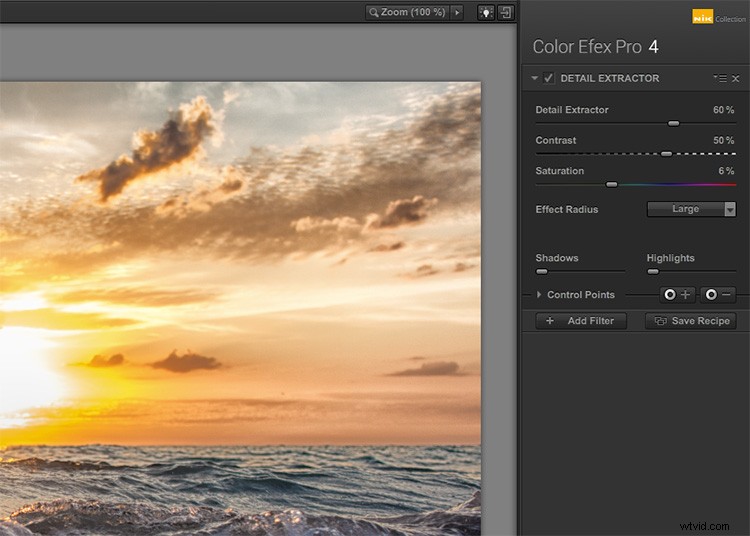
Tento nástroj dodává onu dramatičnost tím, že narušuje rovnováhu stínu a světla na fotce, aby vytáhl mnohem více detailů, čímž získáte tmavý a drsný stylizovaný výsledek, který může skutečně upoutat divákovo oko.
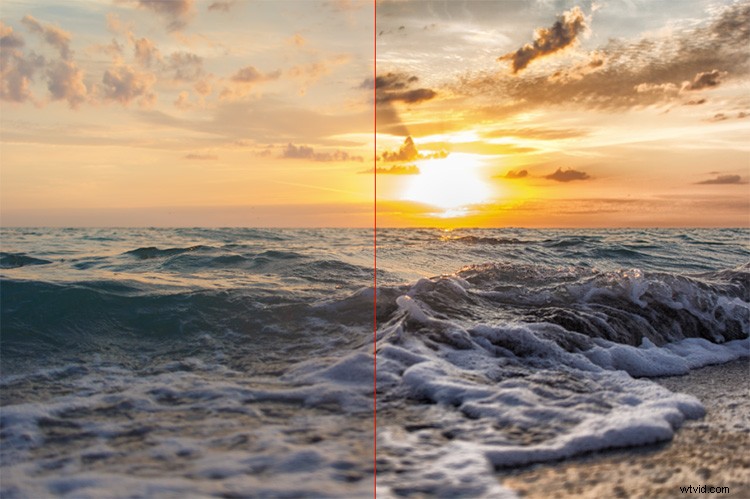
Hlavním ovládacím prvkem, který se zde používá k vytvoření efektu, je posuvník Detail Extractor. Posunutím doprava zvýšíte množství zvýrazněných detailů. Kromě úprav kontrastu a sytosti je k dispozici také úprava poloměru efektu, která vám umožní zaměřit se na to, zda jsou upraveny jemné nebo velké prvky v obrázku.
4 – Pro kontrast
Modul Pro Contrast v Color Efex 4 je bezpochyby můj oblíbený filtr. Je pravda, že polovina mých interakcí s filtry Nik zahrnuje provádění všech úprav v Lightroom a používání fenomenálního kontrastu Pro Contrast Color Efex 4, abych přidal trochu dramatu a vkusu, který hledám, aniž bych to přeháněl a získal přepečený výsledek.
Nástroj analyzuje obraz, aby určil, jak úprava kontrastu ovlivní ztrátu detailů nevyhnutelnou u tohoto typu korekce, a minimalizuje ji. Filtr dokáže proměnit plochý, neživý obrázek na barevnou a zářivou fotografii s téměř dokonalou úrovní kontrastu.
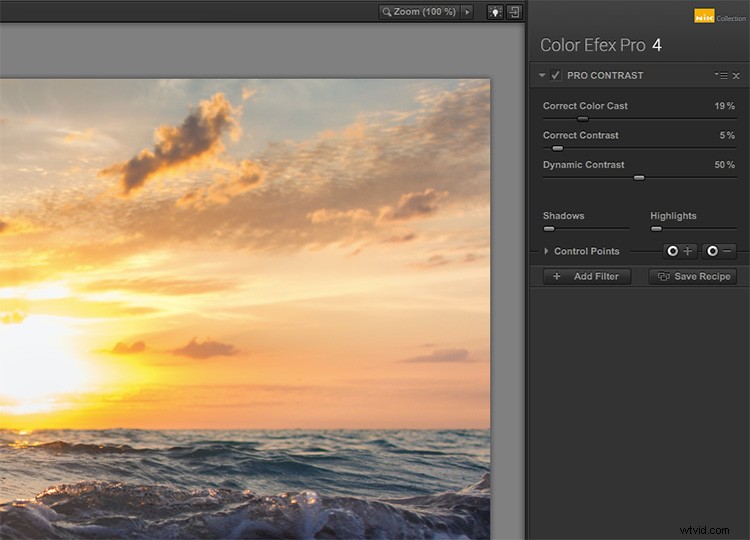
Pro Contrast obsahuje tři posuvníky, z nichž každý je důležitý pro konečný výsledek. Correct Color Cast analyzuje fotografii a vytváří algoritmus k odstranění jakéhokoli přirozeného barevného nádechu, který najde. Přesunutím posuvníku doprava se tento nádech sníží a vyhladí se tónové schéma obrazu. Na zde zobrazeném snímku západu oceánu aplikace Correct Color Cast odstraní oranžový odstín na vlnách v popředí a vrátí jim jejich správnou modrou.
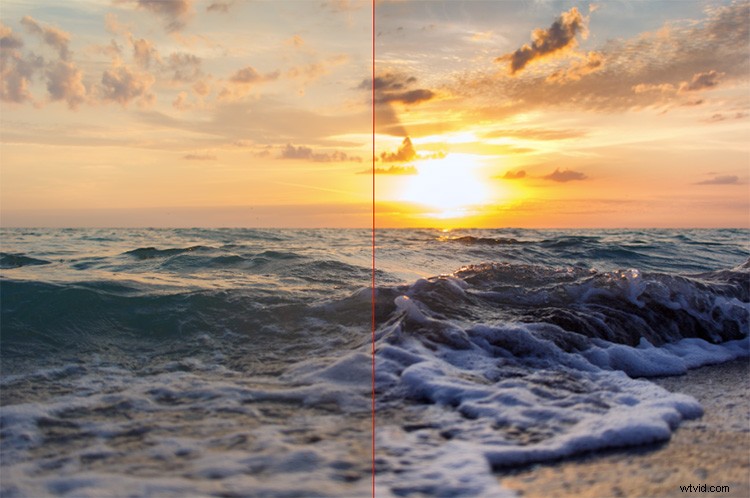
Correct Contrast použije obecné nastavení kontrastu založené na tonalitě obrazu, jak je analyzován softwarem. Konečně, Dynamic Contrast představuje skutečné kouzlo; oblasti fotografie, které jsou ploché, jsou zvýrazněny kontrastem, zatímco oblasti již s vysokým kontrastem nikoli. To umožňuje bohaté, krásné vylepšení bez zablácených tonálních struktur a detailů, které by se normálně mohly ztratit.
5 – Reflector Efex
Všichni chápeme potřebu reflektoru při vytváření portrétů; ať už se jedná o přirozené světlo nebo situaci ve studiu, určité oblasti našeho objektu (obvykle obličeje osoby) jsou zasaženy stíny v důsledku interakce objektu s použitým světlem. Reflektory nám umožňují odrážet světlo na náš objekt a zaměřovat jej tak, aby vyplnil tyto oblasti stínu a vytvořil rovnoměrnou vrstvu světla.
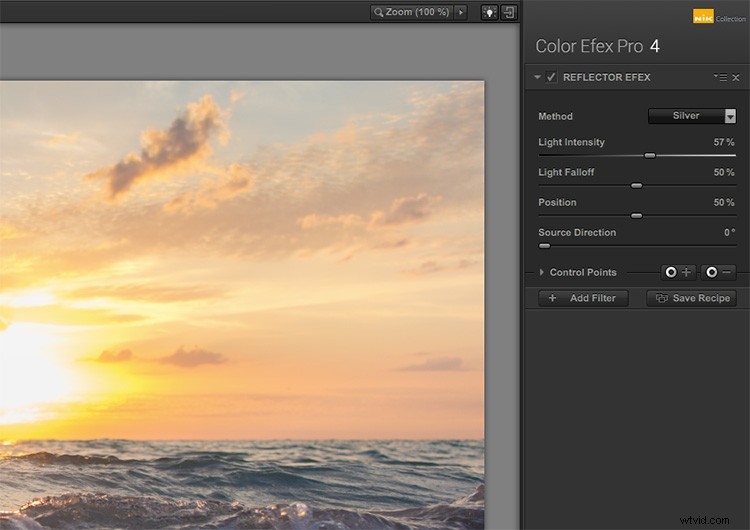
Filtr Reflector Efex přebírá tento koncept a mění jej na 11 tím, že simuluje použití stříbrného nebo zlatého reflektoru ve vašem obrázku a umožňuje vám jej upravit mnoha způsoby, abyste osvětlili fotografii přesně tak, jak si ji představujete.
Nejprve vyberete metodu, která efektivně vybírá, jakou barvu reflektoru použít; zlato, měkké zlato nebo stříbro. Poté pomocí posuvníku Intensity vyberete, kolik světla se odrazí na obrázek. To je ekvivalentní úpravě výkonu studiového světla nebo tvrdosti slunečního světla ve venkovních podmínkách.
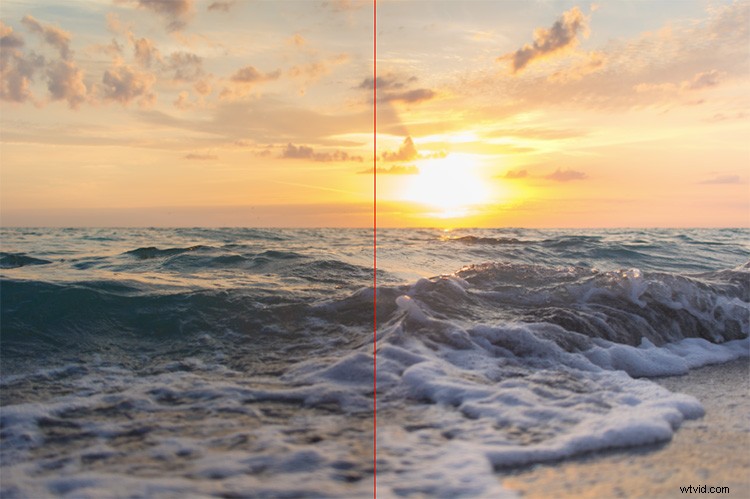
Posuvníky Light Falloff a Position umožňují nastavit, jak jemně nebo ostře se efekt odraženého světla odvíjí, stejně jako pozici tohoto poklesu. A konečně, úprava Source Direction umožňuje změnit polohu reflektoru; pokud potřebujete světlo nasměrovat na levou stranu objektu, umístěte Směr zdroje mezi 270° a 360°, což je spodní část, do pravého dolního rohu rámečku.
Závěr
Nevíme, jaká bude budoucnost kolekce Nik, protože snížení ceny na nulu nevěstí nic dobrého pro další vylepšení nebo aktualizace jakéhokoli druhu. Pro uživatele softwaru to však nemusí být důležité, protože je již nedílnou součástí mnoha sad nástrojů pro fotografy, amatéry i profesionály. Celá sbírka má neuvěřitelnou hodnotu. Ale konkrétně Color Efect Pro 4 obsahuje tyto a mnoho dalších nástrojů, které lze začlenit do vašeho každodenního fotografického pracovního postupu z Lightroomu nebo Photoshopu a poskytnout vašim snímkům konkurenční výhodu!
Co o tobě? Už používáte Nik Collection od Google? Pokud ne, vyzkoušíte to nyní po změně na bezplatný produkt? Existují v kolekci další filtry, které považujete za stejně užitečné pro svůj vlastní pracovní postup? Ozvi se prosím níže, dámy a pánové!
